Call of Duty Modern Warfaren kaatumisen korjaaminen Xbox Onella
Call Of Duty Modern Warfaren kaatumisen korjaaminen | Xbox One Jos Call of Duty Modern Warfare -peli kaatuu usein, kun pelaat sitä Xbox Onella, et ole …
Lue artikkeli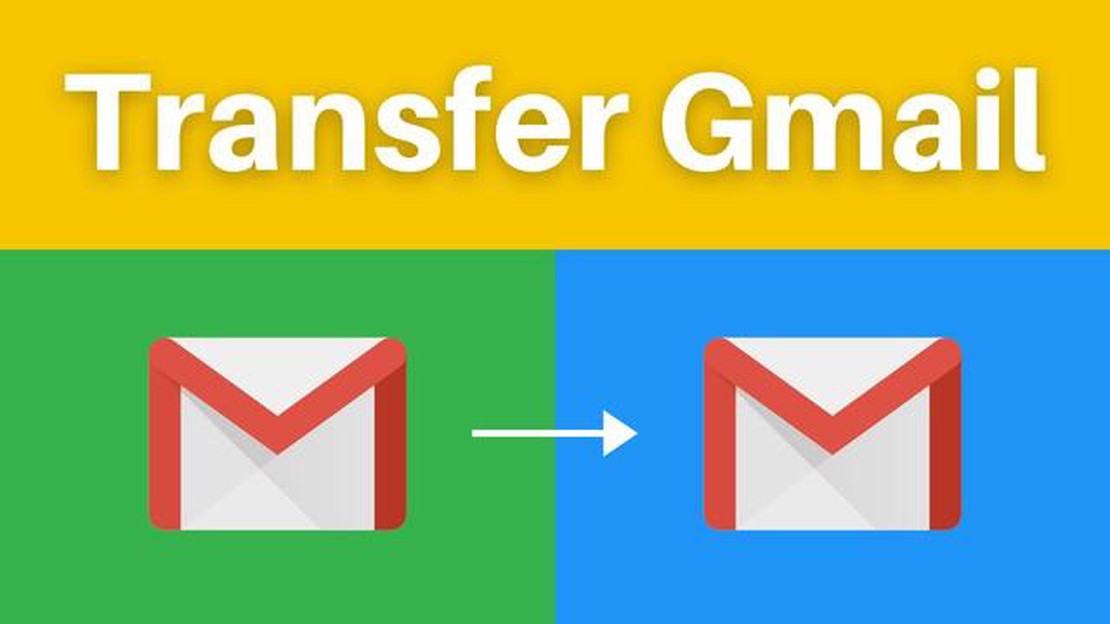
Gmail on yksi maailman suosituimmista ja kätevimmistä sähköpostipalveluista. Mutta entä jos sinulla on useita Gmail-tilejä ja haluat välittää sähköposteja yhdeltä tililtä toiselle? Ongelma vaikuttaa monimutkaiselta, mutta se on itse asiassa hyvin yksinkertainen.
Välittämällä sähköposteja Gmail-tilien välillä saat kaikki tärkeät viestisi käyttöösi yhdessä paikassa ja helpotat useiden postilaatikoiden hallintaa. Sähköpostin edelleenlähetyksen käyttöönotto edellyttää muutaman yksinkertaisen vaiheen noudattamista.
Mene ensin ensimmäisen Gmail-tilisi asetuksiin. Avaa “Forwarding and POP/IMAP” -välilehti ja etsi “Forward Emails” -osio. Kirjoita sähköpostiosoite, johon haluat lähettää sähköpostit eteenpäin. Voit myös valita “Tallenna kopio edelleenlähetetyistä viesteistä postilaatikkoosi”, jotta voit lukea ne myös ensimmäisellä tililläsi.
Kun olet määrittänyt edelleenlähetyksen ensimmäiselle Gmail-tilillesi, siirry toiselle tilillesi. Avaa “Tarkista sähköpostit muilta tileiltä” -välilehti ja valitse “Lisää sähköpostitili”. Kirjoita ensimmäisen tilin sähköpostiosoite ja seuraa ohjeita yhteyden muodostamiseksi.
Sähköpostien välittäminen yhdeltä Gmail-tililtä toiselle voi olla hyödyllistä, jos haluat koota kaikki sähköpostisi yhteen paikkaan tai päästä käsiksi kaikkiin tietoihin eri tileiltä avaamatta niitä erikseen. Tässä on yksityiskohtaiset ohjeet sähköpostin edelleenlähetyksen määrittämiseen Gmailissa.
Avaa Gmail-tilisi, johon haluat lähettää sähköpostit eteenpäin. Syötä sähköpostiosoitteesi ja salasanasi ja napsauta “Kirjaudu sisään” -painiketta.
Napsauta ruudun oikeassa yläkulmassa olevaa hammasratas-kuvaketta ja valitse avattavasta valikosta “Asetukset”.
Valitse avautuvassa Gmail-asetukset-ikkunassa “Forwarding and POP/IMAP” -välilehti.
Kun olet määrittänyt sähköpostin edelleenlähetyksen yhdeltä Gmail-tililtä toiselle, varmista, että kaikki toimii oikein. Lähetä testisähköposti alkuperäiselle tilille ja tarkista, että se välitetään onnistuneesti määritetylle edelleenlähetystilille.
Nyt tiedät, miten sähköpostiviestejä voidaan ohjata eteenpäin yhdeltä Gmail-tililtä toiselle. Se on kätevä tapa koota kaikki sähköpostisi yhteen paikkaan ja saada kaikki tiedot eri tileiltä.
Vaihe 1: Avaa verkkoselain ja siirry Gmailin etusivulle kirjoittamalla osoiteriville https://www.gmail.com/ .
Vaihe 2: Napsauta Gmailin etusivun oikeassa yläkulmassa olevaa “Luo tili” -painiketta.
Vaihe 3: Täytä kaikki vaaditut kentät uuden tilin luomiseksi. Kirjoita etu- ja sukunimesi asianmukaisiin kenttiin.
Vaihe 4: Valitse uudelle Gmail-tilillesi käyttäjänimi. Tämä on sähköpostiosoitteesi.
Lue myös: YouTube-videoiden toistaminen taustalla Androidissa: yksinkertainen opas
Vaihe 5: Luo salasana uudelle Gmail-tilillesi. Kirjoita salasanasi asianmukaiseen kenttään ja toista se vahvistaaksesi.
Vaihe 6: Suorita turvatarkastus loppuun klikkaamalla “Luo tili” -linkkiä. Sinua saatetaan pyytää antamaan puhelinnumerosi tilin vahvistamiseksi.
Vaihe 7: Lue ja hyväksy Gmailin tietosuojakäytäntö ja käyttöehdot. Voit lukea näiden asiakirjojen koko tekstin napsauttamalla asianmukaisia linkkejä.
Vaihe 8: Siirry uuden Gmail-tilisi asetuksiin napsauttamalla Seuraava-painiketta. Tässä voit lisätä lisätietoja, kuten puhelinnumerosi, syntymäaikasi ja muita tietoja.
Vaihe 9: Kun olet saanut uuden Gmail-tilisi asetukset valmiiksi, sinut ohjataan Gmailin etusivulle, jossa näet postilaatikkosi ja tilisi asetukset. Voit nyt vastaanottaa ja lähettää sähköposteja uudelta Gmail-tililtäsi.
Sähköpostin välittäminen yhdeltä Gmail-tililtä toiselle antaa sinulle mahdollisuuden vastaanottaa kaikki saapuvat sähköpostit yhdestä osoitteesta toiseen. Tämä voi olla hyödyllistä, jos haluat yhdistää kaikki sähköpostitilisi yhteen paikkaan tai jos haluat käyttää kaikkia eri osoitteista tulevia viestejäsi yhdellä Gmail-tilillä. Näin otat käyttöön sähköpostin edelleenlähetyksen:
Lue myös: Kuinka korjata PUBG Won't Connect On PC Issue - Nopeat ja helpot ratkaisut
Kaikki saapuvat sähköpostiviestit määritetystä osoitteesta ohjataan nyt uuteen sähköpostiosoitteeseesi. Voit toistaa tämän prosessin jokaiselle osoitteelle, jonka haluat lisätä edelleenlähetysluetteloon.
Huomaa, että jos ohjaat sähköposteja toiselle Gmail-tilille, nämä sähköpostit näkyvät uuden tilin Saapuneet-kansiot-osiossa. Jos haluat erottaa nämä sähköpostit muista, voit luoda suodattimen tai käyttää edelleenlähetetyille sähköposteille merkintää.
Kun olet määrittänyt sähköpostin edelleenlähetyksen yhdeltä Gmail-tililtä toiselle, on tärkeää tarkistaa, että kaikki toimii oikein. Voit tehdä tämän suorittamalla seuraavat testit:
Jos edelleenlähetys toimii oikein ja läpäisee kaikki edellä mainitut testit, Gmailista Gmailiin -sähköpostin edelleenlähetysasetuksesi on valmis käytettäväksi ja toimii luotettavasti tulevaisuudessa!
Jos haluat välittää sähköpostiviestin yhdeltä Gmail-tililtä toiselle, sinun on avattava sähköposti, napsautettava “Välitä eteenpäin” -kuvaketta ja syötettävä vastaanottajan osoite “To”-kenttään. Napsauta sitten “Lähetä”-painiketta.
Kyllä, on mahdollista välittää kaikki sähköpostit yhdeltä Gmail-tililtä toiselle. Voit tehdä sen käyttämällä “Tuo sähköposteja ja yhteystietoja” -toimintoa, joka on välilehdellä Gmail-asetuksissa. Seuraa näyttöön tulevia ohjeita, jotta voit tuoda kaikki sähköpostisi uudelle tilille.
Jos haluat määrittää sähköpostien automaattisen edelleenlähetyksen yhdeltä Gmail-tililtä toiselle, sinun on avattava tilisi asetukset, valittava välilehti “Forwarding and POP/IMAP” (edelleenlähetys ja POP/IMAP) ja napsautettava sitten painiketta “Add Forwarding Address” (Lisää edelleenlähetysosoite). Kirjoita vastaanottajan osoite ja viimeistele asetukset napsauttamalla “Seuraava vaihe”.
Kyllä, voit välittää sähköposteja yhdeltä Gmail-tililtä useille muille Gmail-tileille. Voit lisätä useita vastaanottajaosoitteita Gmail-tilisi asetuksissa olevan “Add Forwarding Address” -toiminnon avulla. Sinun tarvitsee vain syöttää kaikki osoitteet pilkulla eroteltuina ja viimeistellä asetukset.
Jos haluat selvittää, onko sähköpostisi välitetty onnistuneesti yhdeltä Gmail-tililtä toiselle, tarkista uuden tilisi Lähetetyt kohteet -kansio, jossa pitäisi näkyä kaikki lähetetyt sähköpostisi. Voit myös tarkistaa toisen tilin postilaatikon, jossa pitäisi näkyä kaikki lähettämäsi sähköpostit.
Call Of Duty Modern Warfaren kaatumisen korjaaminen | Xbox One Jos Call of Duty Modern Warfare -peli kaatuu usein, kun pelaat sitä Xbox Onella, et ole …
Lue artikkeliAdobe photoshopin käytön edut. Adobe Photoshop on yksi suosituimmista grafiikkaeditoreista, jota käyttävät laajalti niin ammattisuunnittelijat kuin …
Lue artikkeliMiten liittyä klaaniin Diablo 3:ssa? Jos olet innokas Diablo 3 -pelaaja, tiedät, että klaaniin liittyminen voi parantaa pelikokemustasi. Klaanit …
Lue artikkeliKuinka keskustella Rocket Leaguessa Viestintä on avainasemassa kaikissa tiimipohjaisissa peleissä, eikä Rocket League ole poikkeus. Tässä …
Lue artikkeliCanon PIXMA G7020 vs. Epson EcoTank ET-3850: SuperTank-tulostimet vuonna 2023: Parhaat SuperTank-tulostimet vuonna 2023 Tulostinta valittaessa on …
Lue artikkeliPikakorjaus Samsung Galaxy A60:een, joka ei kytkeydy päälle Jos Samsung Galaxy A60 -puhelimesi ei käynnisty, se voi olla turhauttavaa. On kuitenkin …
Lue artikkeli